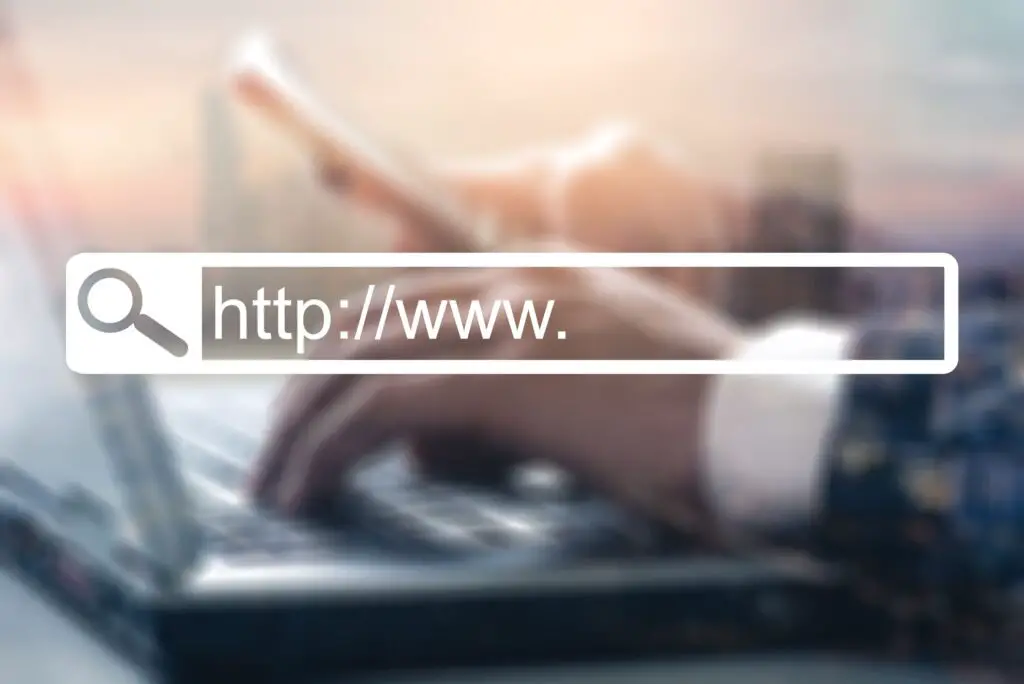
O que saber
- Abra o Chrome, selecione o Mais opções ícone (três pontos) e, em seguida, selecione Definições > Motor de busca. Escolha uma nova opção de mecanismo de pesquisa.
- Gerenciar, editar ou adicionar mecanismos de pesquisa: Vá para Mais opções (três pontos) e selecione Definições > Motor de busca > Gerenciar mecanismos de pesquisa.
- Alterar um apelido ou palavra-chave do mecanismo de pesquisa: Em Gerenciar mecanismos de pesquisa, selecione os três pontos ao lado de um mecanismo de pesquisa e faça edições.
Este artigo explica como alterar o mecanismo de pesquisa padrão no navegador Chrome do Google para outro mecanismo de pesquisa.
Como alterar o mecanismo de pesquisa padrão no Chrome
Alterar os mecanismos de pesquisa é uma coisa bastante simples de fazer, desde que você saiba onde procurar. Veja como encontrar a configuração certa para fazer isso.
-
Abra o Google Chrome.
-
Selecione os três pontos no lado direito da foto do seu perfil de usuário.
Alternativamente, selecione Arquivo > Preferências ou cromada > Preferências.
-
Selecione Definições.
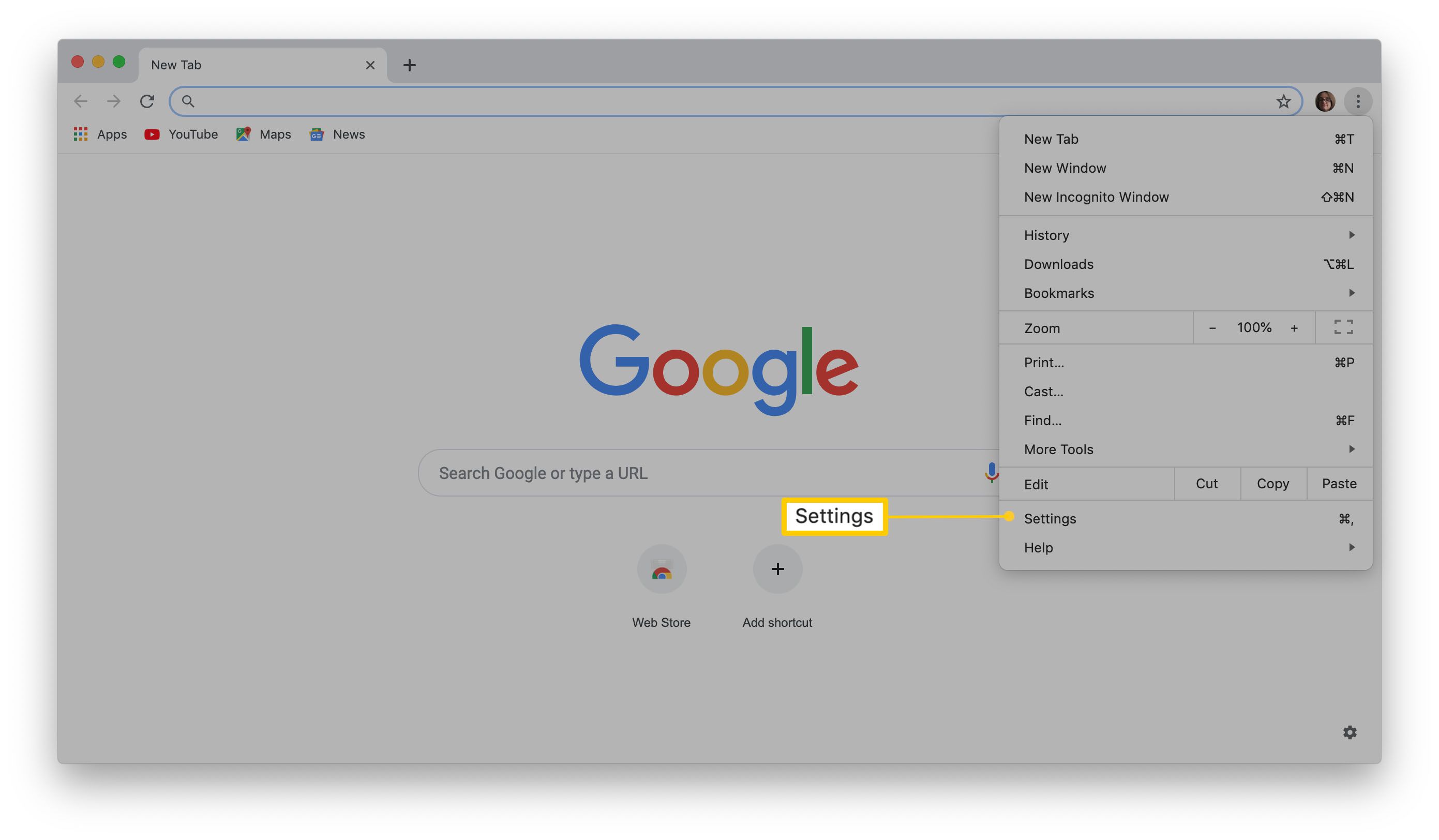
-
Role para baixo até Motor de busca.
-
Selecione o menu suspenso para escolher entre as opções de mecanismo de pesquisa pré-selecionadas.
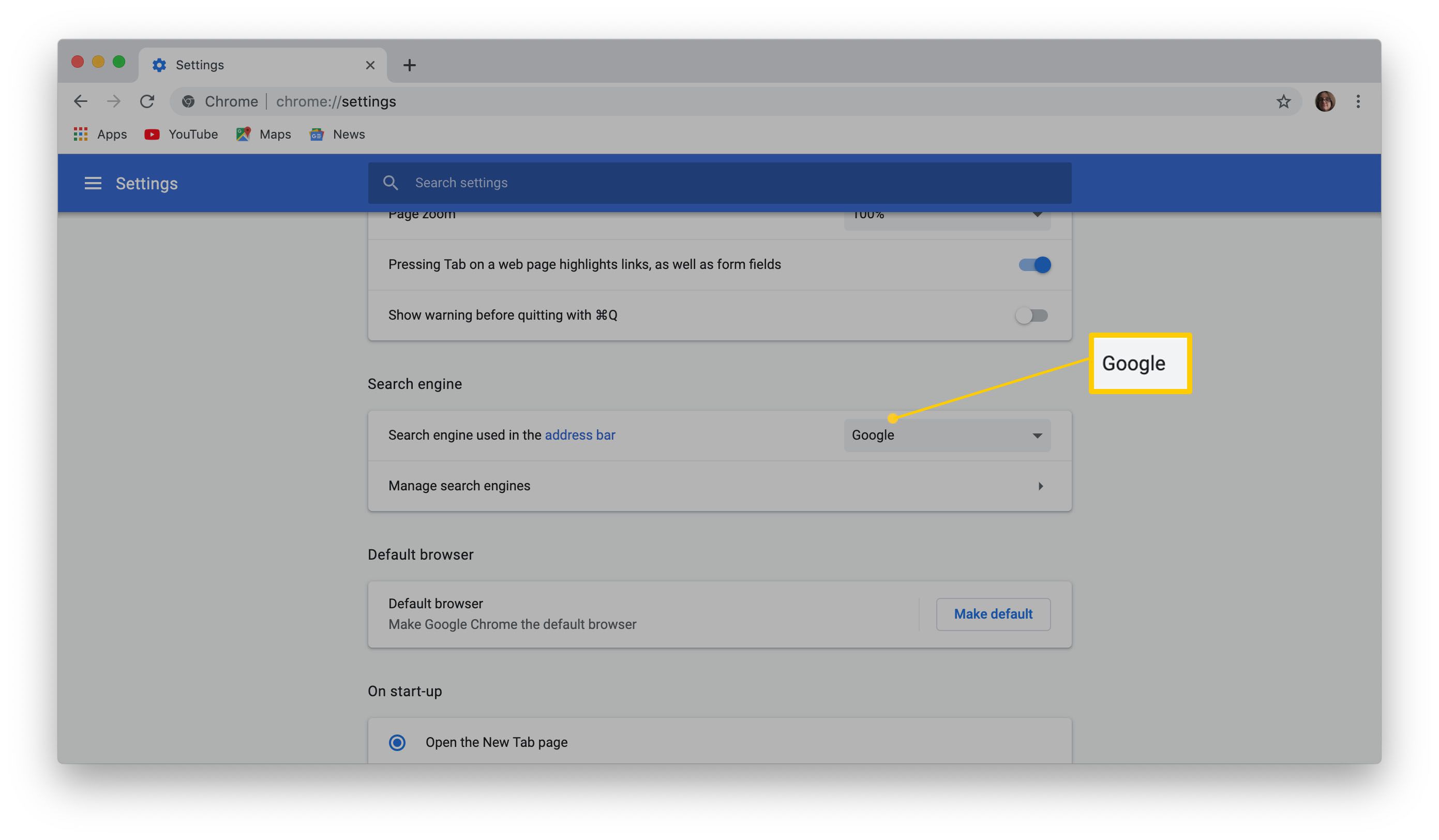
-
Selecione aquele para o qual você deseja mudar. O Chrome oferece Bing, Yahoo! E DuckDuckGo como alternativas.
Para qual mecanismo de pesquisa devo mudar o Chrome?
Depende inteiramente de você. Cada mecanismo de busca tem suas vantagens e desvantagens. Yahoo! é um dos motores de busca mais antigos e tem uma interface amigável, enquanto o Bing é uma criação da Microsoft e se parece muito com o Google. DuckDuckGo é uma ótima escolha se você se preocupa com a privacidade, pois mantém seu histórico de pesquisa sempre privado e bloqueia rastreadores de publicidade. É basicamente o Google sem o rastreamento.
Como gerenciar sua escolha de motores de busca
O Google Chrome oferece uma maneira de adicionar vários mecanismos de pesquisa, para que você possa alternar facilmente entre eles usando o método detalhado acima.
-
Abra o Google Chrome.
-
Selecione os três pontos ao lado da foto do seu perfil de usuário. Alternativamente, selecione Arquivo > Preferências ou cromada > Preferências. Você também pode chegar lá copiando e colando chrome: // settings / searchEngines na barra de endereço
-
Selecione Definições.
-
Role para baixo até Motor de busca.
-
Selecione Gerenciar mecanismos de pesquisa.
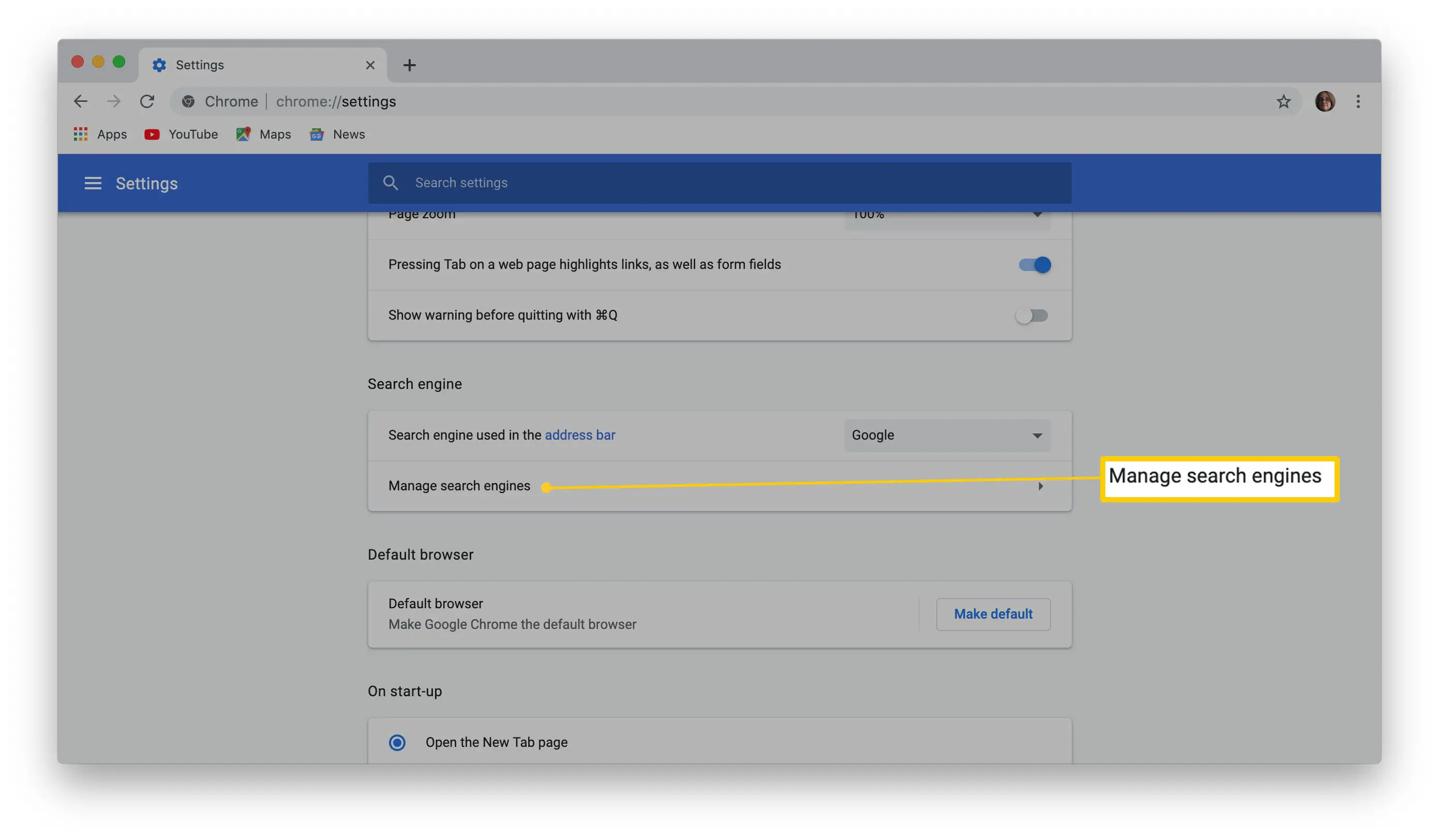
-
Você também pode alterar várias configurações avançadas, incluindo a edição do link por meio do qual você pesquisa, bem como adicionar mecanismos de pesquisa extras para referência futura.
Como editar uma entrada de mecanismo de pesquisa
-
A partir de Gerenciar mecanismos de pesquisa, selecione os três pontos ao lado do mecanismo de pesquisa escolhido.
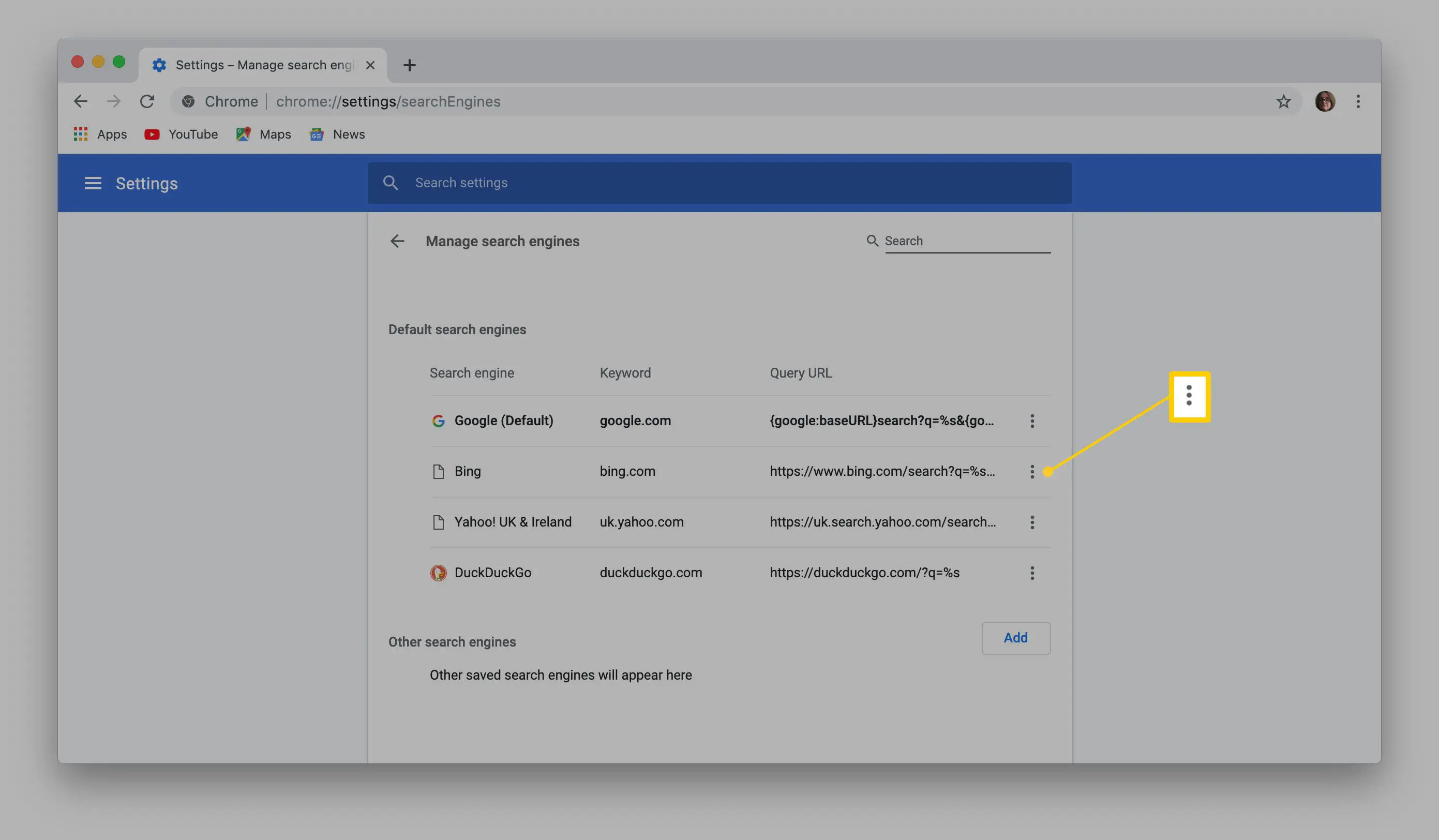
-
Selecione Editar.
-
Digite um apelido para o mecanismo de pesquisa ou altere a palavra-chave. A palavra-chave é o que você insere na barra de endereço para usar o mecanismo de pesquisa rapidamente. Faça algo familiar e fácil de lembrar.
-
Selecione Salve .
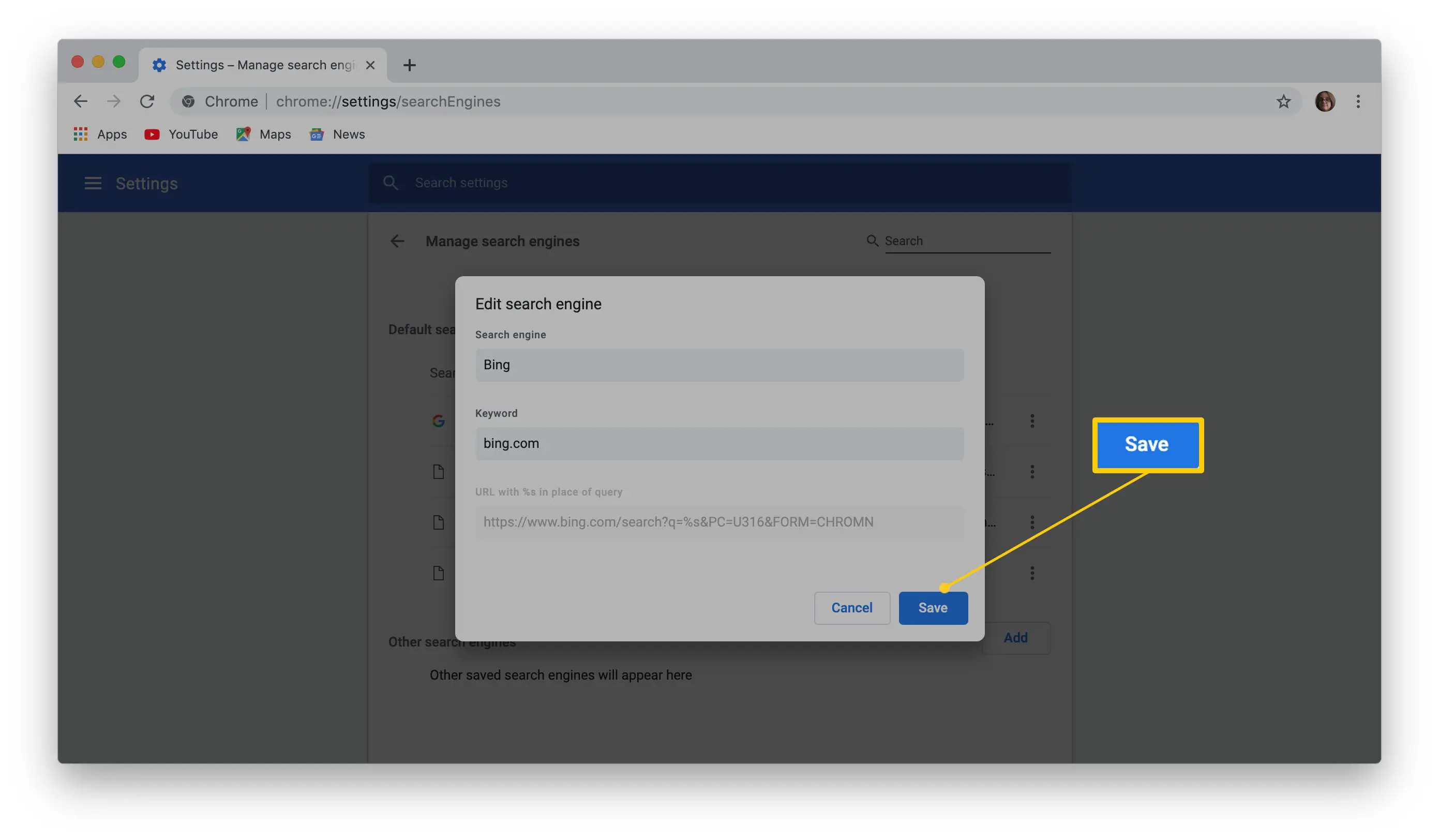
-
Você alterou e salvou com sucesso um mecanismo de pesquisa no Google Chrome.
Como adicionar outro mecanismo de pesquisa
É possível adicionar mecanismos de pesquisa extras ao Google Chrome.
-
Abra o Google Chrome.
-
Selecione os três pontos ao lado da foto do seu perfil de usuário. Alternativamente, selecione Arquivo > Preferências ou cromada > Preferências. Você também pode chegar lá copiando e colando chrome: // settings / searchEngines na barra de endereço.
-
Selecione Definições.
-
Role para baixo até Motor de busca.
-
Selecione Gerenciar mecanismos de pesquisa.
-
Role para baixo até Outros motores de busca.
-
Selecione Adicionar.
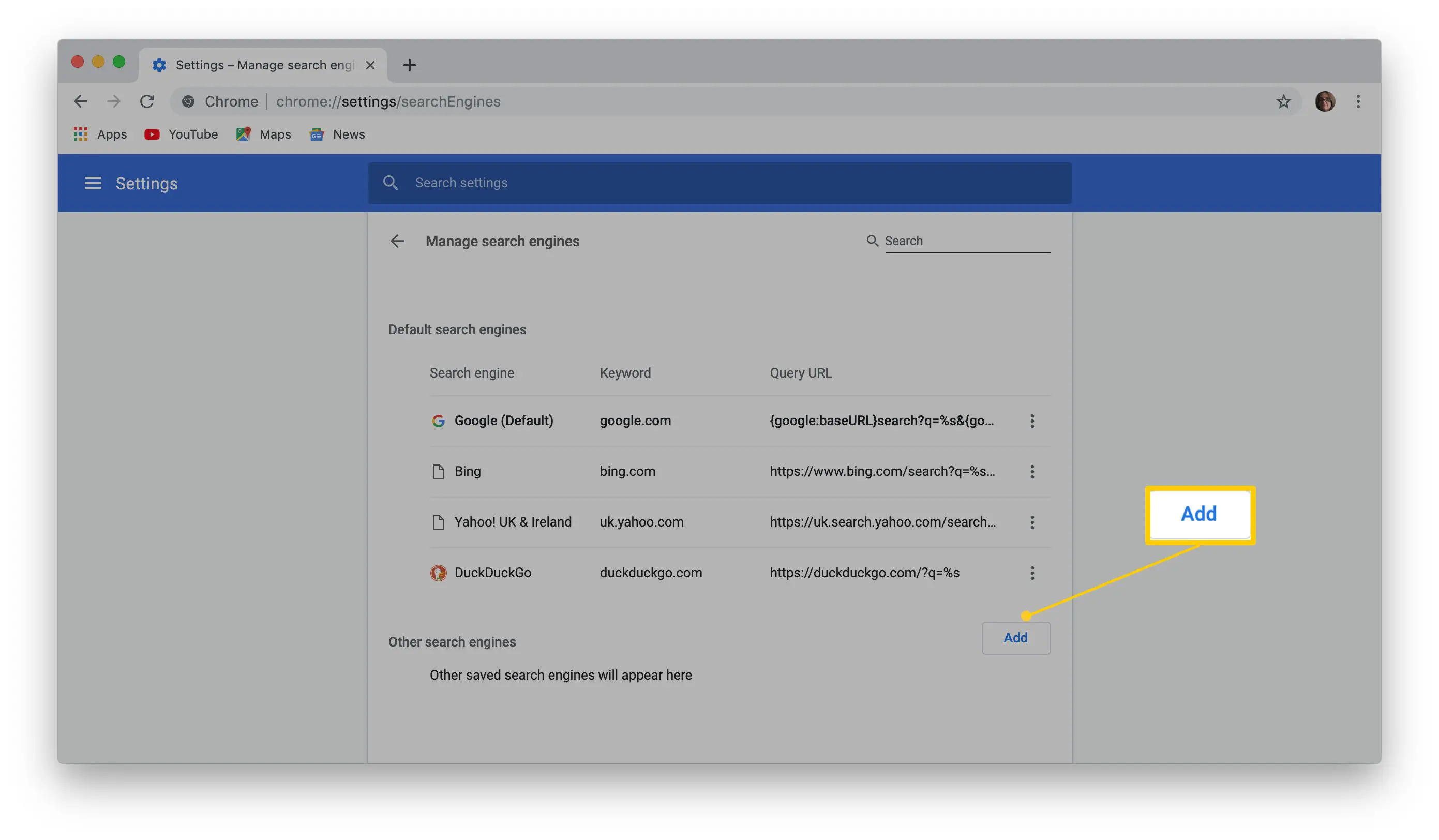
-
Digite um rótulo para o mecanismo de pesquisa no Motor de busca campo
-
Digite uma palavra-chave que seja fácil de lembrar ao digitá-la na barra de endereço. A palavra-chave é a palavra que você digita na barra de endereço para pesquisá-la rapidamente, portanto, torne-a memorável.
-
Digite o URL ou endereço do site do mecanismo de pesquisa.
-
Selecione Salve .
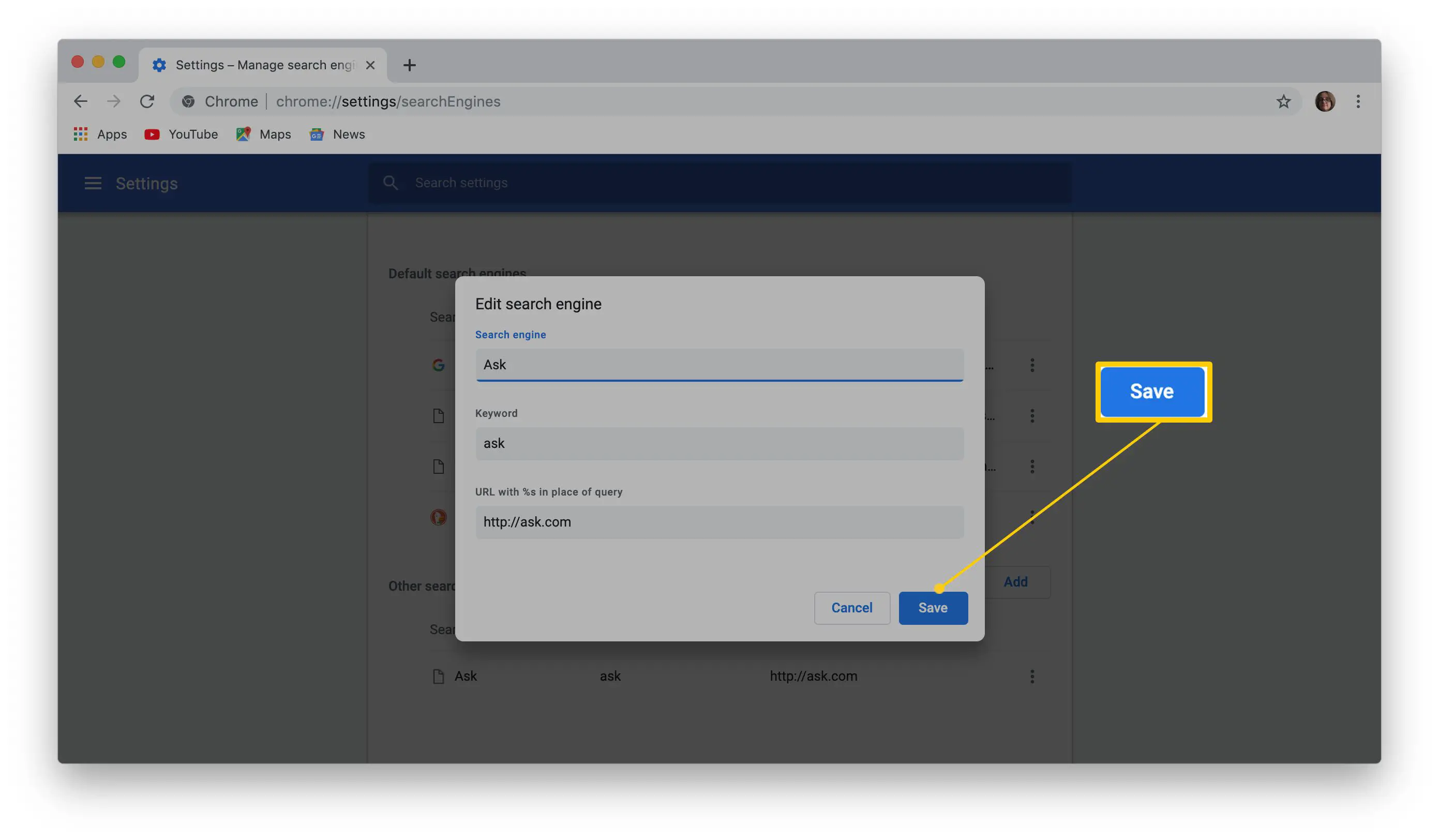
-
Você Terminou! Agora você pode usar esse mecanismo de pesquisa digitando sua palavra-chave na barra de endereço.
